Schimbarea parolei Wi-Fi Unifi este extrem de simplă și durează mai puțin de un minut. Se poate face în doar câțiva pași și suntem aici pentru a vă arăta cum. Citiți acest articol și aflați cum să schimbați parola Wi-Fi Unifi.
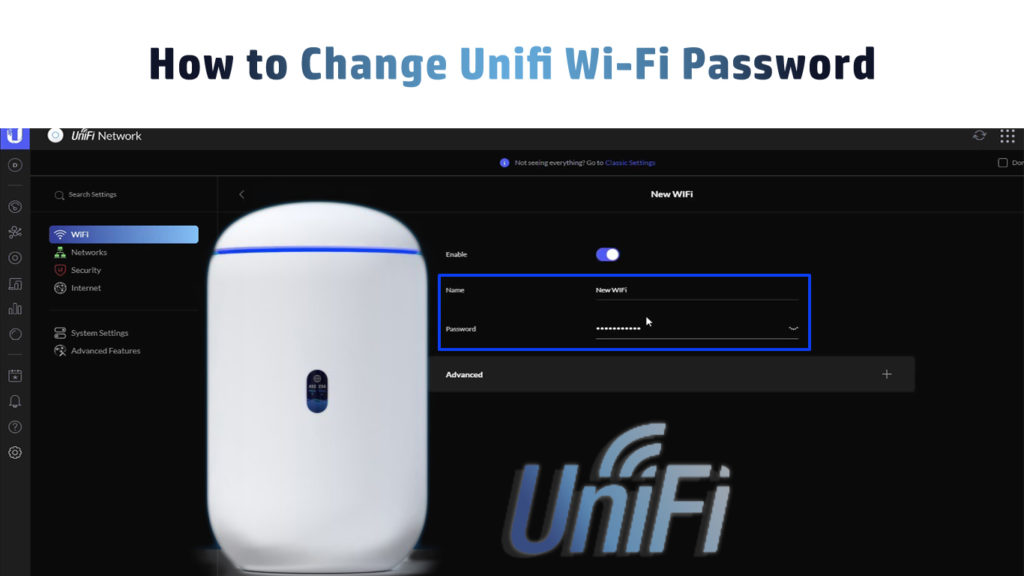
Informații despre router
Trebuie să obțineți câteva informații despre routerul dvs. (parola Wi-Fi implicită și numele rețelei, adresa IP implicită ) înainte de a schimba parola Wi-Fi UNIFI.
Aceste date sunt foarte ușor de obținut, deoarece sunt de obicei localizate pe spatele routerului. Dacă nu este cazul (foarte rar), există un alt mod foarte simplu de a ajunge la adresa IP implicită . În promptul de comandă, utilizați comanda ipconfig. Tastați -l și apăsați Enter. O serie de 4 numere (ceva de genul 192.168.xx) va apărea sub gateway implicit - acest număr reprezintă adresa IP implicită.
Resetați routerul Unifi
Resetarea routerului este o procedură foarte utilă, care este cel mai adesea utilizată atunci când parola Wi-Fi este uitată, ceea ce nu este neobișnuit. Resetarea șterge toate setările introduse de utilizator și le returnează la setările implicite.
Citire recomandată:
- Cum să schimbați parola Wi-Fi optimă?
- Cum să schimbați Globe la domiciliu parola Wi-Fi?
- Cum să schimbați parola Wi-Fi Converge?
- Conectare router Ubiquiti Unifi: Ce trebuie să știți
Procedura este foarte simplă. În primul rând, găsiți butonul de resetare (de obicei pe partea din spate a routerului). Veți vedea că este prins într -o mică gaură. Folosind un obiect ascuțit (clemă de hârtie, stilou), apăsați și țineți apăsat butonul timp de cel puțin 10 secunde, apoi eliberați -l.

Unele routere unifi (precum UNIFI Dream Machine) pot avea un buton real (nu o gaură) pe panoul de jos
Acesta este întregul proces. Toate setările routerului sunt resetate la valorile implicite din fabrică. După resetare, toate dispozitivele conectate la Wi-Fi vor fi deconectate și va trebui să le reconectați folosind parola implicită.
Cum să schimbați parola Wi-Fi UNIFI-Model Unifi VDLTPLVR1805002911 (TP-Link Router)
- Introduceți 192.168.1.1 în browserul dvs. de internet și confirmați cu Enter.
- Introduceți datele de autentificare - numele de utilizator implicit și parola implicită (de obicei le puteți găsi pe autocolantul din partea de jos/spatele routerului)
- Faceți clic pe autentificare.
- Când setările se deschid, faceți clic pe Basic.
- Faceți clic pe wireless. Veți vedea două secțiuni pentru două benzi Wi-Fi ( 2,4 GHz și 5 GHz ). Puteți modifica numele și parolele de rețea Wi-Fi pentru fiecare bandă. Pentru a face acest lucru, trebuie să activați mai întâi trupe de 2,4 GHz/5GHz.
- Când ați terminat schimbarea parolelor, faceți clic pe Salvați pentru a salva modificările.
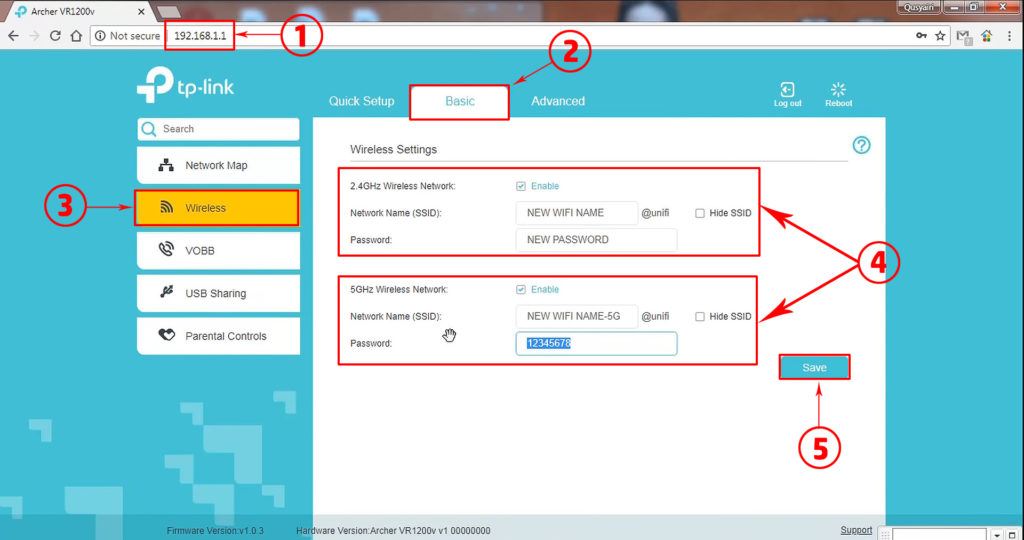
Cum să schimbați parola Wi-Fi UniFi prin Portal UNIFI (Unify Network App)
- Accesați aplicația dvs. de rețea unifi.
- Faceți clic pe secțiunea Setări.
- Faceți clic pe Wi-Fi.
- În conformitate cu Wi-Fi, selectați opțiunea Wi-Fi Networks.
- În dreapta, veți vedea opțiunea de editare. Apasa pe el.

- În secțiunea Enter Password, introduceți noua parolă pe care doriți să o utilizați.
- La sfârșit, faceți clic pe Aplicați modificări.
Tutorial video - Schimbarea unifi Wi -Fi SSID și parolă
Concluzie
Sperăm că ghidul nostru v-a ajutat să vă schimbați parola Wi-Fi Unifi. Nu uitați că toți experții recomandă schimbarea parolei pentru Wi-Fi periodic. De îndată ce observați că internetul dvs. este mai lent decât era înainte, știți că este momentul potrivit pentru a efectua această procedură.
Acest lucru se poate întâmpla pentru că altcineva și -a descoperit parola și vă folosește internetul. Aceștia sunt de obicei vecini, dar hackerii pot primi și parola. Scopul lor este să nu folosească internetul gratuit, ci să obții datele dvs. personale.
De aceea vă sfătuim să evitați parolele ușoare care constau din nume, deoarece sunt ușor de ghicit. În schimb, cel mai bine este să setați și să folosiți o parolă puternică care va conține o combinație de numere, majuscule și litere mici). În acest fel, veți oferi un nivel mai mare de securitate pentru rețeaua dvs.
